11 meilleurs services de sauvegarde en ligne en 2023 (rapide et sécurisé)
La sauvegarde est importante. Vos documents, photos et fichiers multimédias sont précieux, et la dernière chose que vous souhaitez est de les perdre à jamais en cas de catastrophe. Vous avez donc besoin d’un plan et la sauvegarde hors site doit faire partie de votre stratégie. Une solution cloud en ligne est le moyen le plus simple d’y parvenir.
Services de sauvegarde en ligne téléchargez automatiquement vos documents vers un stockage cloud sécurisé, qui reste disponible de n’importe où, 24h/7 et XNUMXj/XNUMX. Idéalement, lorsque vous ajoutez et modifiez des fichiers, chaque modification doit être sauvegardée en temps réel. Ensuite, que votre ordinateur tombe en panne ou qu’un incendie, une inondation ou un tremblement de terre détruise tout votre bâtiment, vos fichiers seront protégés.
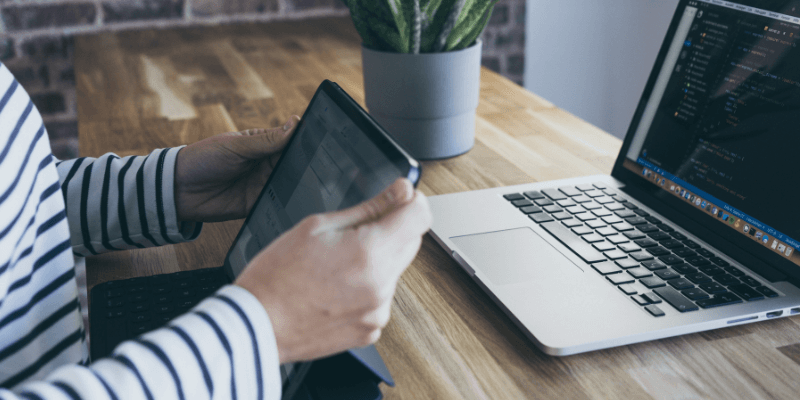
Parce que vous stockez vos documents sur les serveurs de quelqu’un d’autre, il y a un coût associé à la sauvegarde en ligne. Et il y a aussi un certain risque, vous aurez donc besoin de l’assurance que vos fichiers resteront privés et sécurisés.
Les besoins de chacun sont différents, donc un plan ne conviendra pas à tout le monde.
- Avez-vous besoin de sauvegarder une quantité illimitée de données depuis votre ordinateur principal ? Tu trouveras Backblaze bon rapport qualité prix.
- Avez-vous une collection de Mac et de PC qui doivent tous être sauvegardés séparément ? IDrive peut convenir.
- Avez-vous besoin de sauvegarder un bureau plein d’ordinateurs de la manière la plus sécurisée ? Alors jetez un oeil à SpiderOak ONE or Acronis Cyber Protect.
Même si nous pensons que les solutions cloud sont le meilleur moyen de réaliser une sauvegarde hors site, elles ne sont pas la seule. Nous couvrirons donc une gamme d’alternatives à la fin de l’examen.
Table des matières
- Pourquoi me faire confiance pour cet examen de la sauvegarde dans le cloud
- Qui devrait obtenir ceci
- Meilleurs services de sauvegarde en ligne : nos meilleurs choix
- Autres services de sauvegarde cloud payants
- Alternatives gratuites
- Comment nous avons testé et sélectionné ces services de sauvegarde en ligne
- Derniers conseils sur la sauvegarde dans le cloud
Pourquoi me faire confiance pour cet examen de la sauvegarde dans le cloud
Bonjour, je m’appelle Adrian Try et je connais l’importance de la sauvegarde hors site par expérience personnelle. Dès mes débuts en informatique, j’étais assez doué pour conserver des sauvegardes régulières, mais un jour j’ai découvert à la dure que je n’étais pas assez minutieux.
Notre maison a été cambriolée le jour de la naissance de notre deuxième enfant. Une journée d’excitation qui s’est mal terminée. Nos ordinateurs ont été volés, tout comme la pile de disquettes sur lesquelles j’avais sauvegardé mon ordinateur la nuit précédente.
Il ne m’était pas venu à l’esprit que certains problèmes qui peuvent endommager mon ordinateur peuvent également supprimer mes sauvegardes. Ce n’est pas seulement le vol, mais aussi les catastrophes naturelles, y compris les incendies, les inondations et les tremblements de terre qui ne détruiront pas seulement mon ordinateur, mais tout le bâtiment et tout ce qu’il contient. Y compris ma sauvegarde. Vous devez conserver une sauvegarde de votre ordinateur à une adresse différente.
Un service de sauvegarde dans le cloud est le moyen le plus simple pour la plupart des gens d’y parvenir. Au fil des ans, alors que j’ai travaillé comme technicien de support technique, responsable informatique et consultant en informatique, j’ai étudié les alternatives et fait des recommandations à un certain nombre d’entreprises et d’organisations.
Dans ce tour d’horizon, je ferai la même chose pour vous. Je vais vous guider à travers les options et vous aider à choisir une solution de sauvegarde en ligne adaptée à votre entreprise ou à votre bureau à domicile.
Qui devrait obtenir ceci
J’ai vu une pancarte chez mon dentiste cette semaine : « Tu n’as pas besoin de te brosser toutes les dents, seulement celles que tu veux garder. Il en va de même pour les ordinateurs : vous n’avez qu’à sauvegarder les fichiers que vous ne pouvez pas vous permettre de perdre. Pour la plupart d’entre nous, c’est tout.
Tout le monde devrait sauvegarder son ordinateur. La technologie a la réputation d’échouer juste au moment où vous n’en avez pas besoin. Le risque de perdre vos précieuses données si vous ne le faites pas est presque garanti. Une partie de votre stratégie de sauvegarde devrait être une sauvegarde hors site.
Les services de sauvegarde dans le cloud offrent le moyen le plus pratique d’y parvenir, mais comme ils ont un coût, c’est quelque chose que vous devez peser par vous-même. Les plans commencent à environ cinq dollars par mois, ce qui est abordable pour la plupart des gens.
Si vous stockez déjà vos documents importants dans Dropbox, iCloud ou Google Drive, vous bénéficiez déjà de certains des avantages de la sauvegarde en ligne. Et s’il s’agit d’un complément à un système de sauvegarde local complet plutôt que de votre seule ligne de défense, c’est mieux que rien.
Mais si vous tenez vraiment à vos données et que vous ne voulez pas vous retrouver là où j’en étais après la naissance de mon deuxième enfant, nous vous recommandons fortement la sauvegarde en ligne. Vous avez passé d’innombrables heures sur certains de ces documents. Vous avez des photos irremplaçables. Vous avez des informations de référence que vous ne pourrez jamais récupérer. Vous ne pouvez pas vous permettre de les perdre.
Meilleurs services de sauvegarde en ligne : nos meilleurs choix
Meilleure option de valeur : Backblaze
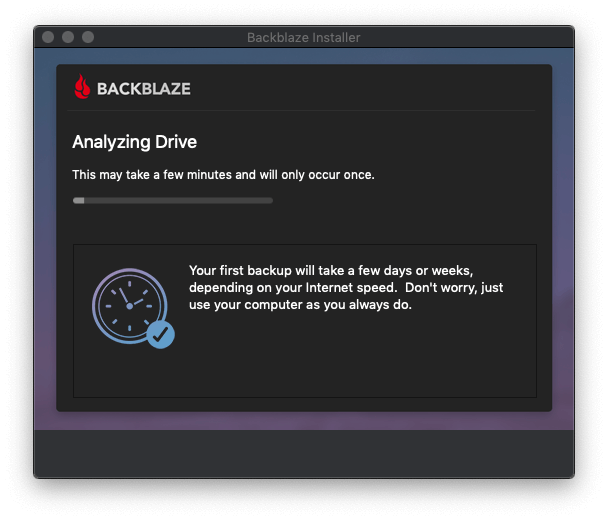
Backblaze a le meilleur plan de valeur là-bas, offrant un stockage illimité pour seulement 7 $ par mois. C’est difficile à battre si vous êtes un seul utilisateur qui sauvegarde un ordinateur. C’est aussi le moyen le plus simple de sauvegarder votre ordinateur sur le cloud. Lisez notre intégralité Examen de Backblaze.
Si vous avez plusieurs ordinateurs, vous payez le même 7 $ pour chacun, donc à un moment donné, d’autres services commenceront à avoir plus de sens. Par exemple, 10 ordinateurs coûteront 70 $ par mois ou 700 $ par an.
Comparez cela avec IDrive, où vous ne payez que 59.62 $ par an pour un nombre illimité d’ordinateurs personnels (ou 74.62 $ si vous êtes une entreprise avec plusieurs utilisateurs). Vous devrez vivre avec moins de stockage, mais 2 To devraient suffire à la plupart des entreprises.
- Capacité de stockage : illimitée
- Options de restauration : télécharger le fichier zip, le lecteur flash FedEx ou le disque dur (coût supplémentaire pour le plan personnel)
- Plates-formes prises en charge : sauvegarde depuis Mac ou Windows, accès aux fichiers depuis iOS ou Android
- Coût : 7 $/mois/ordinateur (ou 70 $/an)
- Gratuit : essai de 15 jours
Pour la plupart des gens, Backblaze est le service de sauvegarde en ligne le plus abordable et offre en plus un stockage illimité, une application facile à utiliser et des sauvegardes totalement automatiques.
Je l’ai trouvé très facile à configurer – il me suffisait de fournir une adresse e-mail et un mot de passe pour créer un compte. Après avoir téléchargé et installé l’application Mac, elle a commencé à analyser le SSD de 128 Go de mon MacBook Air pour déterminer ce qu’il fallait sauvegarder. Il fait le choix pour vous (bien que vous puissiez modifier son choix de manière limitée) et sauvegarde tout ce qu’il considère important.
Bien que j’aie été averti que la première sauvegarde pouvait prendre des jours ou des semaines, les progrès initiaux ont été très rapides. Backblaze semblait sauvegarder les plus petits fichiers en premier, donc 93% de mes fichiers ont été téléchargés rapidement. Mais ils ne représentaient que 17 % de mes données. Les 83% restants ont pris près d’une semaine.
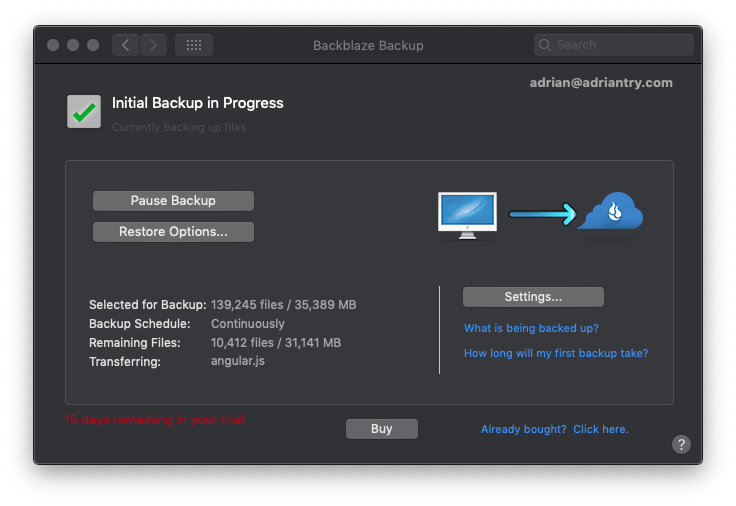
Une fois votre sauvegarde initiale terminée, Backblaze télécharge en continu toutes les modifications que vous apportez à votre lecteur de manière totalement automatique – c’est ‘définir et oublier’. Sachez simplement que « continu » ne signifie pas instantané. Cela peut prendre environ deux heures pour que l’application remarque et sauvegarde vos modifications.
C’est un domaine où IDrive est meilleur – il télécharge les modifications presque instantanément. Une autre est qu’iDrive conserve les versions de fichiers précédentes pour toujours, tandis que Backblaze ne les conserve que pendant quatre semaines.
Je n’ai pas de lecteur externe connecté à cet ordinateur, mais si c’est le cas, Backblaze peut également le sauvegarder. Cela rend l’application plus utile pour les personnes possédant plusieurs ordinateurs. Sauvegardez-les tous localement sur un lecteur connecté à votre ordinateur principal, et Backblaze stockera également cette sauvegarde dans le cloud.
Comme de nombreux services de sauvegarde en ligne, Backblaze utilise SSL pour sécuriser vos données pendant leur téléchargement et vous offre la possibilité de les chiffrer pour les sécuriser pendant leur stockage sur les serveurs. C’est une bonne chose et une sécurité suffisante pour la plupart des utilisateurs.
Cependant, l’objectif de l’entreprise est d’équilibrer la sécurité avec la facilité d’utilisation, donc si la sécurité est votre priorité absolue, il existe quelques meilleures alternatives. En effet, vous devez leur fournir votre clé privée afin de restaurer vos données. Bien qu’ils prétendent ne jamais enregistrer votre clé sur le disque et la jeter une fois qu’elle est utilisée, plusieurs de leurs concurrents ne vous obligent jamais à le faire.
Idéal pour plusieurs ordinateurs : IDrive
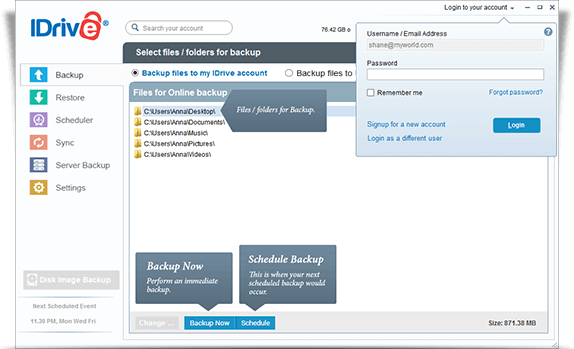
IDrivele plan personnel de n’est que légèrement plus cher que Backblaze, mais vous offre un équilibre différent des avantages. Bien qu’ils offrent 2 To plutôt qu’un stockage illimité, vous n’êtes pas limité à la sauvegarde d’un seul ordinateur. En fait, vous pouvez sauvegarder tous les appareils Mac, PC, iOS et Android que vous possédez. Un plan personnel de 5 To coûte 74.62 $ par an.
Le plan pour petite entreprise coûte également 74.62 $ par an, et vous en aurez besoin si vous avez besoin d’assistance pour plusieurs utilisateurs ou si vous avez un serveur à sauvegarder. Mais il ne comprend que 250 Go. Chaque 250 Go supplémentaires coûte à peu près le même prix, et de nombreuses grandes entreprises trouveront cette valeur raisonnable pour un nombre illimité d’utilisateurs, d’ordinateurs et de serveurs.
IDrive est également plus configurable que Backblaze, il peut donc vous convenir si vous souhaitez modifier vos paramètres. Vous pouvez également constater que la sauvegarde initiale est effectuée un peu plus rapidement.
Rendez-vous sur Site officiel IDrive pour vous inscrire, ou lisez nos informations détaillées Examen iDrive et cette comparaison de IDrive contre Backblaze pour en savoir plus.
- Capacité de stockage : 2 To
- Options de restauration : via Internet
- Plates-formes prises en charge : Mac, Windows, Windows Server, Linux/Unix, iOS, Android
- Coût : à partir de 52.12 $/an (ordinateurs illimités)
- Gratuit : 5 Go de stockage
IDrive prend un peu plus de travail à configurer que Backblaze car il ne prend pas toutes les décisions pour vous. Certains utilisateurs trouveront cela un avantage. Et malgré la ‘possibilité de réglage’ supplémentaire, IDrive reste facile à utiliser.
L’autre facteur qui distingue cette application de notre gagnant est la quantité de stockage disponible. IDrive offre 2 To plutôt que le stockage illimité de Backblaze. Mais vous n’êtes pas limité à un seul ordinateur : iDrive vous permettra d’utiliser cet espace pour sauvegarder chaque ordinateur et appareil que vous possédez.
C’est là qu’il faut faire un choix. Souhaitez-vous un stockage illimité ou sauvegarder un nombre illimité d’ordinateurs ? Aucun service de stockage en ligne n’offre les deux dans le même forfait.
Comme Backblaze, IDrive est facile à utiliser et sauvegarde automatiquement vos données, y compris tous les disques durs connectés. De plus, il offre un service de synchronisation de fichiers et de sauvegarde d’image disque. Et il conserve les 10 dernières versions de chaque fichier pour toujours.
IDrive crypte vos données sur le serveur, mais comme Backblaze nécessite que vous fournissiez votre clé de cryptage pour restaurer vos données. Bien que ce ne soit pas une préoccupation majeure pour de nombreux utilisateurs, si vous recherchez la sécurité ultime pour vos données – où il est impossible pour quiconque d’autre que vous d’accéder à vos fichiers – nous vous recommandons notre prochain choix ci-dessous.
Meilleure option sécurisée : SpiderOak One
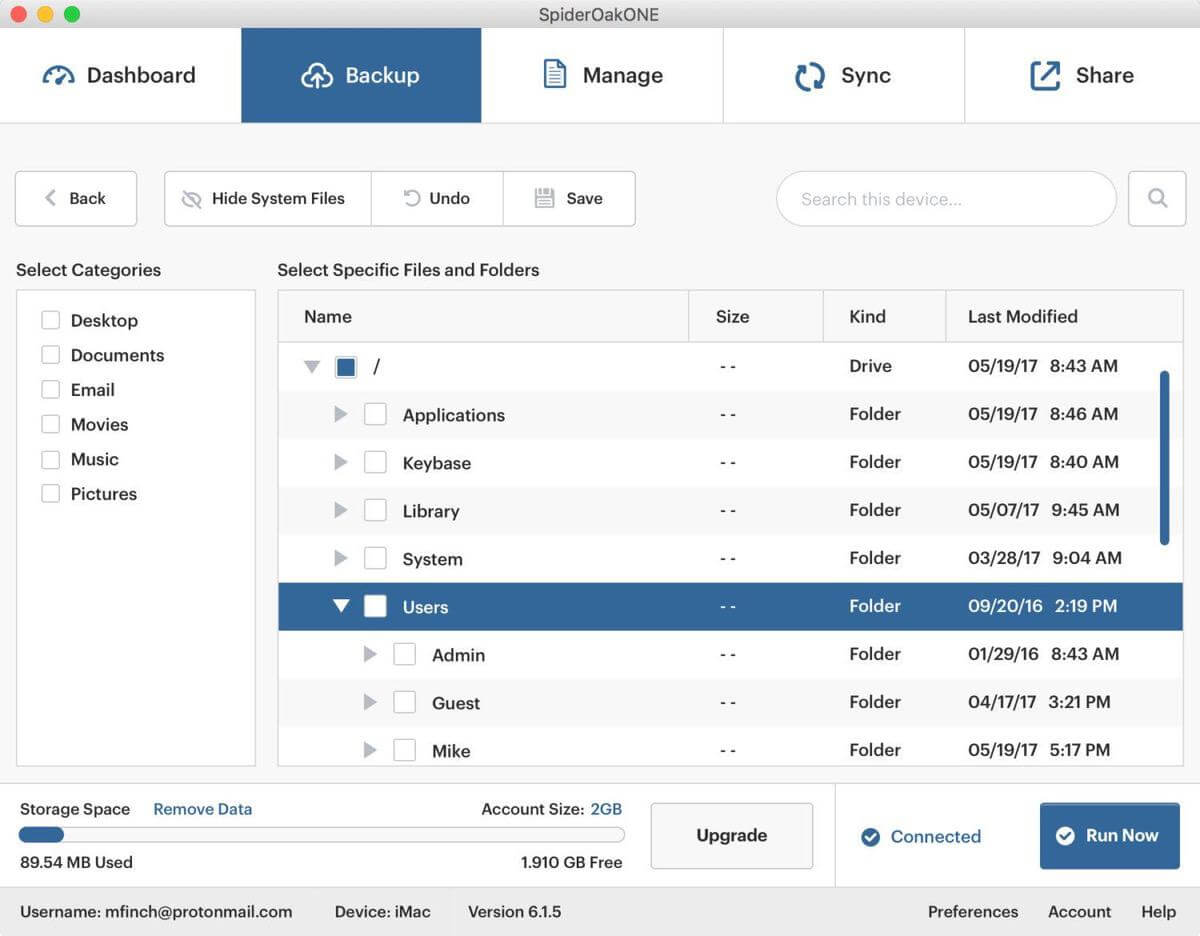
SpiderOak coûte plus du double de ce que Backblaze et iDrive facturent pour la sauvegarde en ligne. Comme iDrive, il sauvegardera tous vos ordinateurs et appareils, et synchronisera également vos fichiers entre eux. Ce qui est différent, c’est que vous n’avez pas besoin de partager votre clé de chiffrement avec l’entreprise pour récupérer vos données. Si vous ne pouvez absolument pas compromettre la sécurité de vos fichiers, vous constaterez que cela vaut la peine de payer.
- Capacité de stockage : 2 To
- Options de restauration : via Internet
- Plates-formes prises en charge : sauvegarde depuis Mac, Windows et Linux, accédez à vos fichiers depuis iOS et Android
- Coût : 12 $/mois (129 $/an) pour 2 To, d’autres forfaits sont disponibles
- Gratuit : essai de 21 jours
AraignéeChêne Un est similaire à iDrive à bien des égards. Il peut sauvegarder 2 To de données (pour un seul utilisateur) à partir d’un nombre illimité d’ordinateurs, bien qu’un certain nombre de plans soient disponibles offrant 150 Go, 400 Go, 2 To et 5 To d’espace de stockage en ligne. Il est également plus configurable que Backblaze et peut synchroniser vos fichiers entre ordinateurs.
Mais cela coûte plus cher que ces deux services. En fait, plus du double. Mais vous obtenez également quelque chose qu’aucun de ces fournisseurs n’offre : la sécurité grâce à un véritable cryptage de bout en bout.
Bien que Backblaze et iDrive chiffrent également vos sauvegardes avec une clé privée, vous devez remettre votre clé pour restaurer vos fichiers. Bien qu’ils ne gardent pas la clé plus longtemps que nécessaire, si la sécurité est votre priorité absolue, il vaut mieux ne pas avoir à la remettre du tout.
Autres services de sauvegarde cloud payants
Il existe un certain nombre de services similaires qui ne figurent pas dans notre Top 3. Même s’ils vous coûteront plus cher, ils peuvent tout de même valoir la peine d’être pris en compte s’ils offrent ce dont vous avez besoin. Voici un certain nombre de concurrents.
1. Carbonite Coffre-fort de base
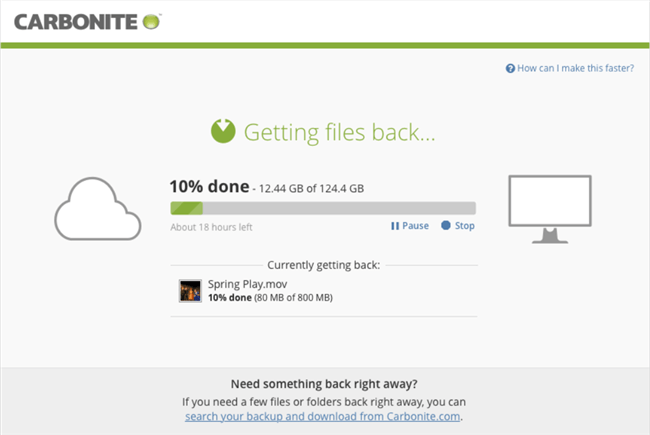
- Capacité de stockage : illimitée
- Options de restauration : sur Internet, service de récupération par messagerie (plan Premium uniquement)
- Plates-formes prises en charge : Mac, Windows
- Coût : 71.99 $/an/ordinateur
- Gratuit : essai de 15 jours
Carbonite propose une gamme de plans qui incluent une sauvegarde illimitée (pour un ordinateur) et une sauvegarde limitée (pour un nombre illimité d’ordinateurs). La sauvegarde incrémentielle et la limitation de la bande passante sont disponibles, et le logiciel est plus configurable que Backblaze (mais moins qu’IDrive). Cependant, il a certaines limitations que ces services n’ont pas : il ne sauvegardera pas les fichiers volumineux ou les disques externes.
PCWorld classe Carbonite comme le service de sauvegarde en ligne ‘le plus simple’. Je ne suis pas en désaccord si vous utilisez Windows, mais ce n’est pas vrai autrement. La version Mac a des limites importantes, par exemple, elle n’offre pas de gestion des versions ou de clé de chiffrement privée. C’est donc génial sur un PC, mais pas si génial sur Mac.
2. Livedrive Sauvegarde personnelle
- Capacité de stockage : illimitée
- Options de restauration : via Internet
- Plates-formes prises en charge : Mac, Windows, iOS, Android
- Coût : 5 GBP/mois, soit environ 6.50 $/mois (un ordinateur)
- Gratuit : essai gratuit de 14 jours
Livedrive est une alternative à la sauvegarde illimitée d’un seul ordinateur par Backblaze. Avec des forfaits à partir de 5 GBP par mois, Livedrive coûte environ 78 $ par an, ce qui reste assez abordable. Un service de synchronisation de porte-documents est disponible séparément ou en tant que module complémentaire.
Les applications de bureau et mobiles efficaces offrent de bonnes performances, mais l’application n’offre pas de sauvegardes planifiées et continues comme le fait Backblaze.
3. Acronis Cyber Protect (anciennement True Image)
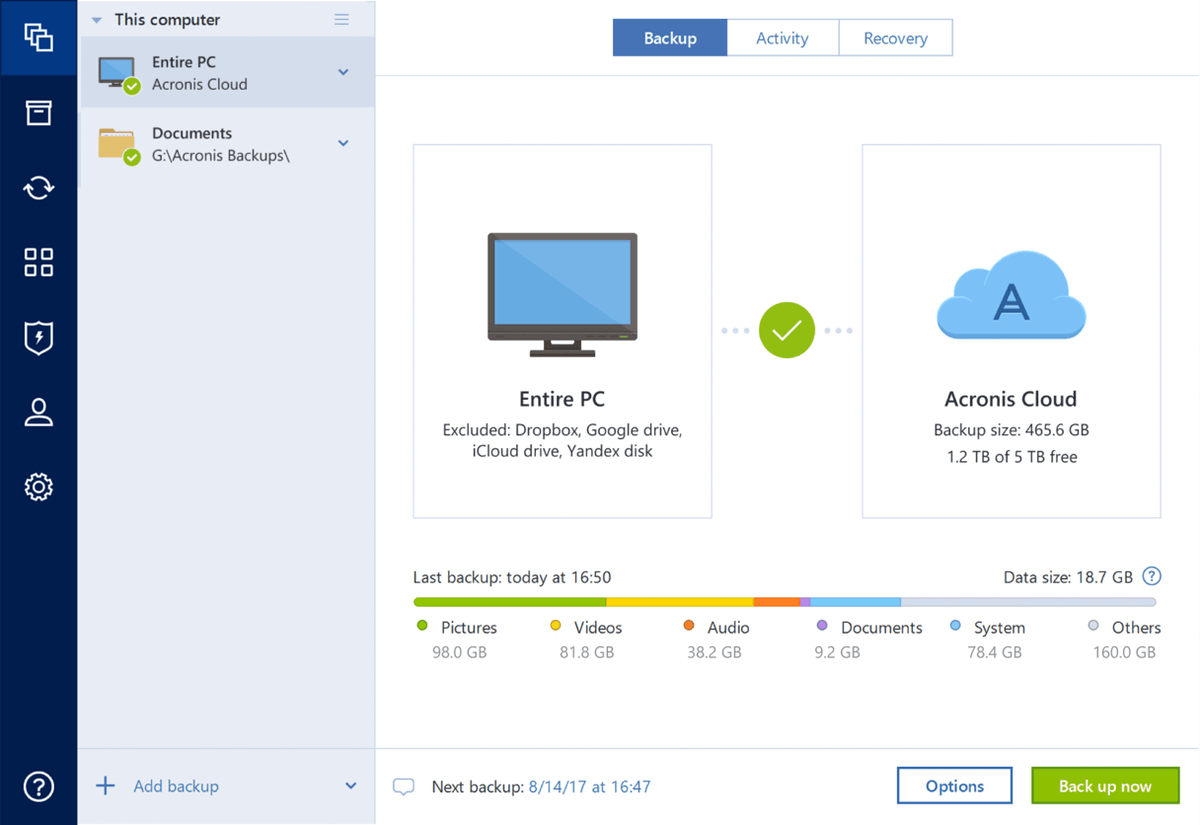
- Capacité de stockage : 1 To
- Options de restauration : via Internet
- Plates-formes prises en charge : Mac, Windows, iOS, Android
- Coût : 99.99 $/an (chaque To supplémentaire coûte 39.99 $)
- Gratuit : essai gratuit de 30 jours
Comme SpiderOak, Acronis Cyber Protect (anciennement connu sous le nom d’Acronis True Image) offre un chiffrement de bout en bout, c’est donc une autre bonne option si la sécurité est votre priorité absolue. Si vous avez besoin de 2 To de stockage, cela coûte un peu plus cher que SpiderOak (139.98 $/an au lieu de 129 $), mais les autres forfaits sont en réalité moins chers. Des plans d’affaires sont également disponibles.
L’interface de bureau est excellente. Des sauvegardes complètes rapides du système d’exploitation sont effectuées, la synchronisation des fichiers est disponible et le logiciel peut également effectuer des sauvegardes d’image de disque local. Mais il ne sauvegarde pas les disques externes.
4. Lecteur OpenDrive
- Capacité de stockage : illimitée
- Options de restauration : via Internet
- Plates-formes prises en charge : sauvegarde depuis Mac et Windows, accédez à vos fichiers depuis iOS et Android
- Coût : 9.95 $/mois (un ordinateur, les ordinateurs supplémentaires coûtent plus cher)
- Gratuit : 5 Go
OpenDrive vise à être une solution de stockage cloud tout-en-un, offrant un stockage, une sauvegarde, un partage, une collaboration, même des notes et des tâches illimités. Ils voient leur service de stockage comme une alternative à l’utilisation de disques USB et vous permettent d’accéder facilement à vos données à partir du Web, et même de diffuser de l’audio et de la vidéo.
Le logiciel n’est pas aussi facile à utiliser que ses concurrents et n’offre pas de sauvegarde continue comme le font nos principales recommandations.
5. BigMIND Cloud Backup par Zoolz
- Capacité de stockage : 1 To
- Options de restauration : via Internet
- Plates-formes prises en charge : Mac, Windows, iOS, Android
- Coût : 12.99 $/mois pour le forfait Famille Plus (5 utilisateurs, 15 ordinateurs
- Gratuit : 5 Go
BigMIND est similaire à OpenDrive, où vous ne vous contentez pas de sauvegarder vos fichiers en ligne, mais vous pouvez également y accéder et même diffuser votre contenu ‘comme Netflix’. L’intelligence artificielle est utilisée pour faciliter la recherche de vos fichiers, mais elle n’inclut pas toutes les fonctionnalités de sauvegarde de nos principales recommandations. Des plans pour les particuliers et les entreprises sont disponibles.
6. ElephantDrive Accueil
- Capacité de stockage : 1 To
- Options de restauration : via Internet
- Plates-formes prises en charge : Mac, Windows, Linux, iOS, Android
- Coût : 9.95 $/mois (pour 10 ordinateurs) plus 10 $ pour chaque To supplémentaire
- Gratuit : 2 Go
ElephantDrive offre un stockage limité pour plusieurs appareils (jusqu’à 10) et plusieurs utilisateurs (jusqu’à trois sous-comptes), ce qui peut justifier le surcoût pour certaines entreprises. Les disques externes, les serveurs et les périphériques de stockage en réseau seront également sauvegardés. Le plan d’affaires augmente ces limites, mais double également le coût par téraoctet.
7. Degoo Ultime
- Capacité de stockage : 2 To
- Options de restauration : via Internet
- Plates-formes prises en charge : Mac, Windows, iOS, Android
- Coût : 9.99 $/mois (ordinateurs illimités)
- Gratuit : 100 Go (un ordinateur)
déego est un service de sauvegarde barebones mettant l’accent sur les photos et le mobile. Les applications de bureau ne sont pas géniales, il n’y a pas d’options de planification et pas de sauvegarde continue. Qu’est-ce que ça a pour lui? 100 Go, c’est mieux que n’importe qui d’autre offre gratuitement. Vous pouvez même être en mesure d’ajouter 500 Go supplémentaires à cela grâce à des références. Mais à moins que le prix ne soit votre priorité absolue, je vous recommande de chercher ailleurs.
8. MiMedia
- Capacité de stockage : 2 To
- Options de restauration : via Internet
- Plates-formes prises en charge : Mac, Windows, iOS, Android
- Coût : 15.99 $/mois ou 160 $/an (autres forfaits disponibles)
- Gratuit : 10 Go
MiMédia vise à être un cloud personnel pour vos photos, vidéos, musique et documents, et (comme Deego) met l’accent sur le mobile. Cependant, les fonctionnalités de sauvegarde font défaut.
Alternatives gratuites
Vous obtiendrez la meilleure expérience de sauvegarde en ligne en payant pour l’un des services que nous recommandons. Ils sont abordables et utiles. Mais voici quelques façons d’obtenir une sauvegarde hors site sans rien payer.
Plans de sauvegarde en ligne gratuits
De nombreuses entreprises déjà mentionnées dans cette revue proposent des plans de sauvegarde gratuits avec un stockage limité. Ces plans n’offrent pas assez pour sauvegarder l’intégralité de votre ordinateur, mais peuvent être suffisants pour vos fichiers les plus précieux.
Deego offre le plus de stockage gratuit – un énorme 100 Go – mais cela ne vous offrira pas la meilleure expérience. Il n’y a pas d’options de sauvegarde planifiée ou continue, et bien que vous ayez un accès instantané aux applications mobiles, vous devrez parrainer 10 amis pour utiliser le service sur le bureau.
Fournisseurs avec forfaits gratuits :
- Degoo vous offre 100 Go gratuitement
- MiMedia vous offre 10 Go gratuitement
- iDrive vous offre 5 Go gratuitement
- Carbonite vous offre 5 Go gratuitement
Conserver un lecteur de sauvegarde à un emplacement différent
La sauvegarde en ligne sur le cloud est le moyen le plus simple d’obtenir une sauvegarde hors site de vos données. L’autre façon est d’utiliser vos pieds. Ou voiture.
Si vous avez un disque dur externe de rechange, envisagez de l’utiliser pour effectuer une sauvegarde supplémentaire de votre disque (je recommande une image disque) et stockez-le à un autre endroit. Vous devrez ramener le disque à votre bureau pour effectuer des sauvegardes de temps en temps, ou envisager de faire pivoter plusieurs disques de sauvegarde, de sorte que l’un soit dans votre bureau pour la sauvegarde, tandis que l’autre est ailleurs. Échangez les disques toutes les semaines environ.
Utilisez votre propre espace de stockage en ligne
Les plans de sauvegarde en ligne que nous avons examinés sont des solutions intégrées et incluent à la fois l’espace de stockage en ligne pour vos fichiers et l’application pour les y amener. Mais que se passe-t-il si vous disposez déjà d’un espace de stockage dans le cloud ? Dans ce cas, vous avez juste besoin de la bonne application pour y transférer vos données.
Google est l’un des endroits où vous pouvez disposer d’un espace de stockage gratuit : jusqu’à 15 Go gratuits pour chaque compte que vous possédez. Google fournit une application de sauvegarde et de synchronisation pour utiliser votre espace Google Drive gratuit pour sauvegarder votre ordinateur.
Si vous avez votre propre site Web, vous payez déjà pour le stockage en ligne et vous ne l’utilisez probablement pas entièrement. Vérifiez la politique « d’utilisation équitable » de votre fournisseur d’hébergement pour voir si vous pouvez utiliser une partie de cet espace pour la sauvegarde. Je l’ai fait avec succès pendant des années. Alternativement, si vous payez déjà pour le stockage sur Amazon S3 ou Wasabi, cela peut également être utilisé pour la sauvegarde.
Utilisez une application gratuite comme Duplicati pour effectuer une sauvegarde cloud sur votre stockage en ligne. Ils sont fiables et disposent des fonctionnalités dont vous avez besoin.
Exécutez votre propre serveur de sauvegarde
Vous pourriez, mais vous ne devriez probablement pas, exécuter votre propre serveur de sauvegarde hors site. Cette stratégie peut devenir un casse-tête majeur, donc à moins que vous n’aimiez faire des choses geek, ou que vous soyez une grande entreprise avec du personnel informatique, je vous recommande de laisser les maux de tête aux professionnels et de suivre l’une de nos recommandations ci-dessus.
À moins que vous n’ayez un ordinateur de rechange approprié qui traîne, il ne sera pas gratuit. Et même si vous le faites, vous pourriez vous retrouver à dépenser de l’argent pour tout mettre en place.
Comment nous avons testé et sélectionné ces services de sauvegarde en ligne
Capacité de stockage
La quantité de stockage offerte varie considérablement entre les forfaits disponibles. Alors que certains plans offrent des téraoctets ou même un stockage illimité, d’autres offrent beaucoup moins pour le même prix. Il semble inutile de les considérer.
Les plans qui offrent un stockage illimité sont pour un seul ordinateur. Les plans pour un nombre illimité d’ordinateurs offrent un stockage limité. Vous devez choisir ce qui convient le mieux à votre propre situation.
Fiabilité et sécurité
Vous confiez vos précieuses données au service de sauvegarde, il est donc important qu’elles soient fiables et toujours disponibles. La plupart des fournisseurs proposent des plans d’affaires moyennant un coût supplémentaire, offrant une augmentation perçue de la fiabilité ainsi que d’autres avantages. Vous devez évaluer si les avantages valent le coût et ajoutent de la valeur à votre entreprise.
Vous avez également besoin que vos données soient stockées de manière privée et sécurisée avec une clé de cryptage personnelle, afin que d’autres ne puissent pas voir et accéder à vos fichiers. Idéalement, même les ingénieurs de l’entreprise ne devraient pas pouvoir accéder à vos données.
Vitesse de sauvegarde
Votre sauvegarde initiale prendra un certain temps, et bien que vous souhaitiez minimiser cela autant que possible, vous ne voulez pas paralyser votre réseau pendant qu’elle se produit, ou dépasser les limites de données de votre fournisseur d’accès Internet. Le logiciel de sauvegarde doit utiliser la limitation de la bande passante pour éviter cela, et la plupart le font.
Une fois la sauvegarde initiale terminée, vous souhaitez que les sauvegardes soient effectuées régulièrement et rapidement, afin de minimiser les risques de perte de données. Les sauvegardes continues téléchargent les fichiers dès qu’ils sont ajoutés ou modifiés, et la déduplication et l’encodage delta garantissent que la quantité de données téléchargées est minimisée, ce qui permet d’économiser du temps et de la bande passante.
Limites de sauvegarde
La sauvegarde est-elle limitée à un seul ordinateur ou êtes-vous en mesure de sauvegarder un nombre (éventuellement illimité) d’ordinateurs et d’appareils ? Est-ce pour une personne ou plusieurs utilisateurs ? Sauvegarde-t-il les disques externes, le stockage en réseau et les serveurs ? Sauvegarde-t-il les appareils mobiles ? Enfin, certains plans ont des limites sur le type et la taille des fichiers que vous pouvez sauvegarder.
Options de restauration
Restaurer vos données après un sinistre est quelque chose que vous espérez ne jamais avoir à faire, mais c’est tout l’intérêt de l’exercice. Quelles options de restauration le fournisseur propose-t-il ? Quelle est la rapidité et la facilité de la restauration ? Offrent-ils la possibilité d’envoyer un disque dur contenant vos données, afin de maximiser la vitesse de restauration ?
Facilité d’utilisation
Le logiciel de sauvegarde fourni est-il facile à configurer et à utiliser ? Facilite-t-il les sauvegardes en offrant des fonctionnalités telles que la sauvegarde automatique et continue ?
Plates-formes supportées
Quelles plateformes sont prises en charge ? Mac? Les fenêtres? Linux ? Quels systèmes d’exploitation mobiles ? Il n’y a pas grand chose à craindre ici. Chaque solution que nous couvrons est disponible pour Mac et Windows. Beaucoup d’entre eux proposent également une sauvegarde mobile ou un accès aux fichiers pour mobile (iOS et Android).
Coût
Le coût de la sauvegarde en ligne varie considérablement d’un fournisseur à l’autre, et les plans d’affaires, en particulier, peuvent devenir assez coûteux. Pour un téraoctet ou plus de stockage, les plans varient entre 50 $ et 160 $ par an. Il n’y a aucune raison impérieuse de s’aventurer en dehors de l’extrémité inférieure de l’échelle.
Voici les coûts annuels des services que nous incluons pour un téraoctet ou plus de stockage :
- Backblaze Unlimited Backup 50.00 $/an pour un stockage illimité (un ordinateur)
- IDrive Personal 52.12 $/an pour 2 To (un utilisateur, un nombre illimité d’ordinateurs)
- Carbonite Safe Basic 71.99 $/an pour un stockage illimité (un ordinateur)
- LiveDrive Personal Backup 78.00 $ / an pour un stockage illimité (un ordinateur)
- OpenDrive Personal Unlimited 99.00 $/an pour un stockage illimité (un utilisateur)
- Acronis Cyber Protect 99.99 $/an pour 1 To (ordinateurs illimités)
- ElephantDrive Home 119.40 $/an pour 1 To (10 appareils)
- Degoo Ultimate 119.88 $/an pour 2 To (ordinateurs illimités)
- SpiderOak One Backup 129.00 $/an pour 2 To (appareils illimités)
- Zoolz BigMIND Cloud Backup 155.88 $/an pour 1 To (5 ordinateurs)
- MiMedia Plus 160.00 $ / an pour 2 To (plusieurs appareils)
Derniers conseils sur la sauvegarde dans le cloud
1. La sauvegarde hors site est importante.
Avoir une stratégie de sauvegarde informatique efficace est essentiel, et nous avons déjà couvert le meilleur logiciel que vous pouvez utiliser pour garder votre Mac or PC sûr. Mais comme je l’ai dit, certaines catastrophes sont plus importantes que d’autres et ne détruiront pas seulement votre ordinateur, mais peut-être votre bâtiment ou même pire. Il est donc bon de conserver une sauvegarde de votre ordinateur dans un emplacement différent.
2. Les services de sauvegarde en ligne sont différents des services de synchronisation de fichiers.
Vous utilisez peut-être déjà Dropbox, iCloud, Google Drive ou similaire, et supposez qu’ils réalisent une sauvegarde en ligne de vos fichiers. Mais bien qu’utiles, ces services sont intrinsèquement différents et n’offrent pas le même niveau de protection que les services de sauvegarde dédiés. Si vous voulez une sauvegarde efficace, vous devrez utiliser un logiciel conçu pour y parvenir.
3. La sauvegarde initiale peut être très lente.
Sauvegarder des centaines de gigaoctets via une connexion Internet prendra du temps, des jours voire des semaines. Mais cela ne doit se produire qu’une seule fois, puis vous sauvegardez simplement ce qui est nouveau ou modifié. Et la lenteur pourrait être une bonne chose. Si vos fichiers étaient téléchargés à une vitesse maximale, votre réseau pourrait être paralysé pendant des semaines. La plupart des services de sauvegarde en ligne limitent la vitesse de téléchargement pour éviter cela.
4. La restauration est également lente.
La restauration de vos fichiers sur Internet est également lente, ce qui n’est peut-être pas idéal si votre ordinateur est mort et que vous avez besoin de récupérer vos fichiers rapidement. Vous ne pouvez pas vous permettre d’attendre des semaines avant de pouvoir reprendre le travail.
Idéalement, vous pourrez restaurer à partir d’une sauvegarde locale, ce qui est beaucoup plus rapide. Sinon, de nombreux fournisseurs peuvent vous envoyer par courrier un disque dur de votre sauvegarde.
5. Il y a beaucoup de plans et de fournisseurs à parcourir.
La plupart des fournisseurs de sauvegarde en ligne proposent une large gamme de plans. Celles-ci varient en fonction de la quantité d’espace de stockage en ligne que vous pouvez utiliser, du nombre d’ordinateurs que vous pouvez sauvegarder, de la possibilité ou non de sauvegarder des appareils mobiles et du nombre d’utilisateurs pouvant accéder au système.
La plupart proposent à la fois des plans personnels et professionnels, où les plans commerciaux ont tendance à coûter plus cher et offrent moins de stockage, mais offrent une couche supplémentaire de sécurité et de fiabilité, et prennent en charge des utilisateurs et des ordinateurs supplémentaires. Un plan qui convient au bureau à domicile d’une personne avec un seul ordinateur peut ne pas convenir à un bureau avec une douzaine de personnes et d’ordinateurs.
Lire aussi
Derniers articles